ez a kérdés továbbra is felbukkan, még ennyi idő után is.
a hír vegyes.
a jó hír az, hogy 10 GB rengeteg RAM 64 bites Windows. A 32 bites futtatással legfeljebb négy gigabájt memóriát használ.
sajnos, az út, hogy oda innen nem olyan egyszerű, mint szeretnénk.
jelenlegi hardver
az elmúlt évtizedben eladott PC-k szinte mindegyike 64 bites. A régebbi gépeken még mindig futhatnak a Windows régebbi verziói, és néhányuk — például a tiéd — 32 bites verziókat futtathat, bár 64 bites is lehet.
minden ma vásárolt új gép szinte biztosan a Windows 64 bites verziójával érkezik 10, különösen, ha több mint négy gigabájt RAM-mal rendelkezik, vagy frissíthető. Ellenőrizze a rendszer tulajdonságait, hogy melyik kiadással rendelkezik. A Windows 10 rendszerben kattintson a jobb gombbal a Start menüre, kattintson a Rendszer elemre (más verziókban kattintson a jobb gombbal a Start menüben a számítógép/számítógép/számítógépem elemre), majd kattintson a Tulajdonságok elemre.
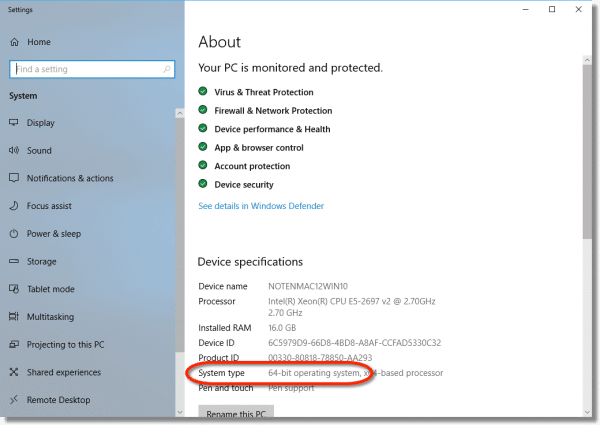
nincs “frissítés”
az első és legfontosabb dolog, amit fel kell ismerni a 32 bites Windows-ról 64 bites Windows-ra történő frissítésről, az, hogy függetlenül a Windows verziójától vagy kiadásától (XP / Vista/7/8/10, Home / Pro / Ultimate / Enterprise / bármi), nincs frissítés telepítése.
a 32 bites Windows-ról a 64 bites Windows-ra való váltás egyetlen módja a tiszta telepítés. Nincs olyan frissítés elérési útja, amely olyan dolgokat tenne, mint a telepített programok és beállítások megőrzése. Meg kell kezdeni a semmiből.
“frissítés” lépések
mivel a 32 bitről 64 bitre történő “frissítés” valóban tiszta telepítés, ezekre a lépésekre vezethető vissza:
- Készítsen teljesen biztonsági másolatot a gépről. Ez megőrzi az adatokat, és tartalékot biztosít, ha valami rosszul megy.
- indítsa el a Windows telepítési adathordozóját, és telepítse a Windows Új 64 bites verzióját a semmiből.
- telepítse és frissítse az összes eszközt és alkalmazást a semmiből.
- frissítsen mindent, ami azt jelenti, hogy győződjön meg arról, hogy a Windows, valamint az alkalmazások, a lehető legfrissebb.
- adatok visszaállítása a biztonsági mentésből vagy más forrásokból.
ez egy egyszerű, rövid lista, amely sok munkát képvisel.
miért szeretné
ha 32 bites Windows rendszert futtat, akkor a telepített 10 GB RAM kevesebb mint felét használja. A 32 bites jellegénél fogva a Windows 32 bites verziója legfeljebb négy gigabájt RAM-ot tud elérni, általában sokkal kevesebbet.
a 64 bites verziók az egyetlen Windows-verziók, amelyek képesek több mint négy gigabájt RAM-ot használni.
ezért erősen javaslom, hogy lépjen át a 64 bites szoftverre, hogy kihasználja a meglévő hardvert.
Szoftverkompatibilitás
sokat írtak a kompatibilitási aggályokról a 64 bites verzióra való áttérés során. A legtöbb aggodalom túlértékelt.
a 32 bites Windows-ban futó szoftverek többsége, bár természetesen nem az összes, 64 bites Windows-ban fut. A Windows 64 bites kompatibilitási rétege kifejezetten a 32 bites szoftverek futtatásához készült.
tapasztalatom szerint a legtöbb szoftver csak működik. Személy szerint még soha nem találkoztam hibával, bár hallottam olyan ritka esetekről, amikor a szoftver meghibásodik — általában a Windows legújabb verziójában történő futtatás elmulasztása, de időnként kifejezetten a 64 bites Windows rendszerben történő futtatás elmulasztása.
ez egy lehetőség arra is, hogy megnézze, hogy maguk az alkalmazások frissítésre kerültek-e 64 bites futtatásra. Csakúgy, mint a Windows, a 64 bites Windows rendszerre frissített alkalmazások hatékonyabban használják a hardvert, és gyakran valamivel gyorsabban futnak.
következő lépések
a tanácsom nagyon egyszerű: harapd meg a golyót és frissíts. Végezze el a fent leírt biztonsági mentést, formázást és telepítést a semmiből. Tervezze meg, hogy egy kis időt tölt vele.
de az eredménynek egy szépen működő gépnek kell lennie, amely kihasználja az összes RAM-ot, amelyet adott neki.
csináld ezt
Feliratkozás a magabiztos számítástechnikára! Kevesebb frusztráció és több bizalom, megoldások, válaszok és tippek a postaládájába minden héten.
ott találkozunk!
Podcast audio

letöltés (Jobb klikk, Mentés másként) (időtartam: 4:49-2,3 MB)
Feliratkozás: Apple podcastok | RSS